excel照相機功能 使用Excel“照相機”功能實現數據同步的方法,看到標題你是不是很興奮,這不就是你想學習的知識嗎?當你掌握excel照相機功能這個知識的時候你一定很興奮,一定不會后悔看了excel照相機功能 使用Excel“照相機”功能實現數據同步的方法這篇文章的,因為你確實把這個問題解決了,不是嗎?
如果要使用Excel“照相機”功能同步數據,可以執行如下操作步驟。
(1)單擊【Office按鈕】,在隨即打開的下拉菜單中單擊【Excel選項】按鈕,如圖1所示。
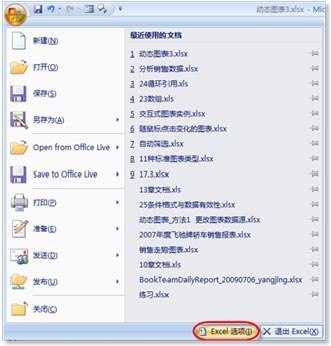
圖1 打開【Excel選項】
(2)在打開的“Excel對話框”中,單擊左側導航欄中的【自定義】按鈕,在“從下列位置選擇命令”下拉列表框中,選擇“不在功能區中的命令”。在左側列表框中選擇“照相機”命令,然后單擊【添加】按鈕,將其添加到右側列表框中,如圖2所示。設置完成后,“照相機”命令就被添加到快速訪問工具欄中了,如圖3所示。
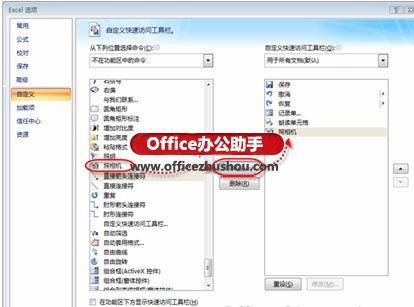
圖2 將“照相機”命令添加到快速工具欄中
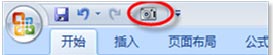
圖3 快速工具欄中的“照相機”功能
(3)選擇要“拍照”的數據表格,單擊快速訪問工具欄中的【照相機】按鈕,該選定區域就被“拍”了下來,如圖4所示。

圖4 選中要“拍照”的表格區域
(4)打開需要粘貼該“照片”的區域或另一工作表,單擊指定單元格,“照片”就會立即被粘貼過來,如圖5所示。
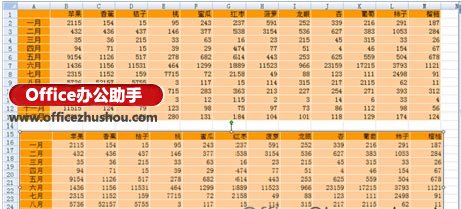
圖5 粘貼照片
此時若修改原表格中的某一數據,“照片”中的數據也會隨著改變,即實現了數據的同步更新。
 站長資訊網
站長資訊網